Alcatel SPEEDTOUCH USB 330 User Manual

SpeedTouch™
USB/330
ADSL USB Modems
Guide d’installation et de l’utilisateur Version R3.0.1
300 SERIES

SpeedTouch™
USB/330
Guide d’installation et de l’utilisateur
Version R3.0.1

État v3.0
Avis de modification PeckelbeenS
Titre abrégé STUSB/330 Guide d’installation et de l’utilisateur R3.0.1 (fr)
Copyright © 2004 THOMSON. Tous droits réservés. La distribution et la copie de ce document, ainsi que l’utilisation et la communication de son contenu, sont interdits sans autorisation écrite de THOMSON. Le contenu du présent document est destiné à un usage purement informatif. Il peut être modifié sans avis préalable et ne doit pas être considéré comme un engagement de la part de THOMSON. THOMSON décline toute responsabilité quant aux erreurs ou inexactitudes que pourrait contenir le présent document.
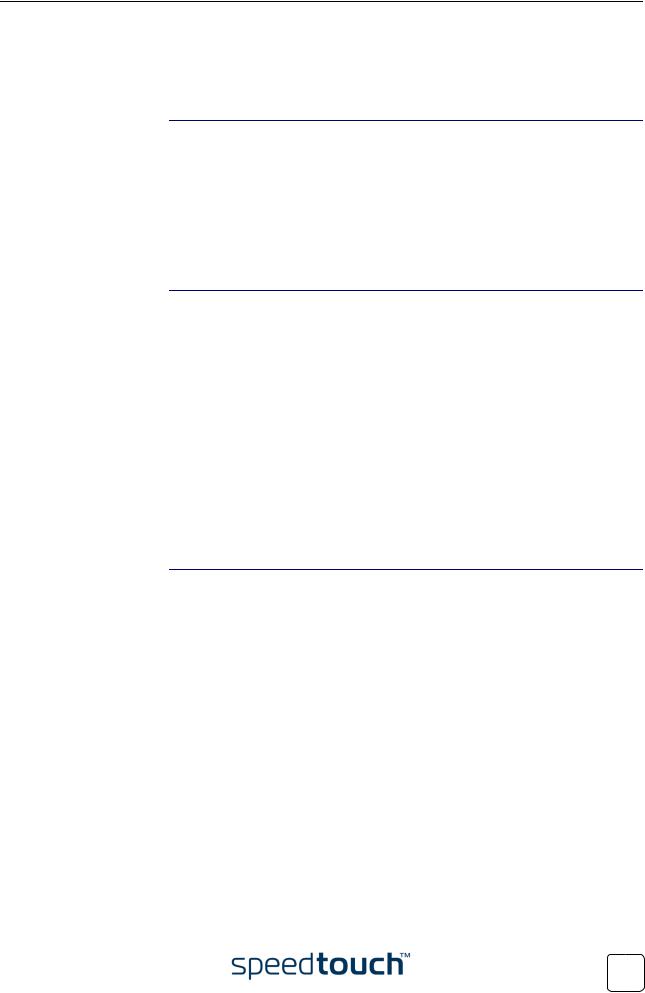
Table des matières
1 |
Présentation du SpeedTouch™ .................................... |
5 |
1.1 |
Prise de contact avec le SpeedTouch™ ............................................................ |
6 |
1.2 |
Prise en charge du SpeedTouch™ ..................................................................... |
7 |
2 |
Installation du SpeedTouch™ ....................................... |
9 |
2.1 |
Installation sur des systèmes d'exploitation MS Windows............................ |
10 |
2.1.1 |
Procédure d’Installation du SpeedTouch™.............................................................................. |
11 |
2.1.2 |
Dr SpeedTouch™ .......................................................................................................................... |
15 |
2.2 |
Installation sur des systèmes d'exploitation Mac ........................................... |
18 |
2.2.1 |
Installation sur des systèmes Mac OS 8.6/9.x .......................................................................... |
19 |
2.2.2 |
Installation pour Mac OS X.......................................................................................................... |
22 |
3 Connexion Internet du SpeedTouch™ ...................... |
27 |
|
3.1 |
Sessions Internet au moyen d'une connexion PPP ........................................ |
28 |
3.1.1 |
Sessions PPP pour MS Windows ................................................................................................ |
29 |
3.1.2 |
Sessions PPPoA pour Mac OS 8.6/9.x ....................................................................................... |
32 |
3.1.3 |
Sessions PPP pour Mac OS X ...................................................................................................... |
34 |
3.2 |
Sessions Internet via une connexion dérivée RFC1483 ................................. |
36 |
3.2.1 |
Utilisation une connexion large bande de MS Windows XP................................................ |
37 |
3.2.2 |
Utilisation du client PPPoE de commutation de Mac OS X ................................................. |
41 |
E-SIT-CTC-20030702-0004 v3.0 |
3 |
|

4 |
Diagnostics de SpeedTouch™..................................... |
43 |
4.1 |
Icône d'état du SpeedTouch™ ......................................................................... |
44 |
4.2 |
Logiciel de Diagnostic........................................................................................ |
45 |
4.2.1 |
Logiciel de Diagnostic pour MS Windows................................................................................ |
46 |
4.2.2 |
Logiciel de Diagnostic pour Mac OS 8.6/9.x ............................................................................ |
49 |
4.2.3 |
Logiciel de Diagnostic pour Mac OS X ..................................................................................... |
51 |
5 |
Dépannage..................................................................... |
53 |
5.1 |
Général................................................................................................................ |
54 |
5.2 |
Mises à Jour du pilote du SpeedTouch™......................................................... |
56 |
5.3 |
Désinstallation du pilote du SpeedTouch™ .................................................... |
57 |
5.3.1 |
Désinstallation du pilote du SpeedTouch™ d'un système d'exploitation Windows...... |
58 |
5.3.2 |
Désinstallation du pilote du SpeedTouch™ d'un système Mac OS 8.6/9.x ...................... |
59 |
5.3.3 |
Désinstallation du pilote du SpeedTouch™ d'un système Mac OS X ............................... |
60 |
4 |
E-SIT-CTC-20030702-0004 v3.0 |
|

|
1 Présentation du SpeedTouch™ |
|
|
1 |
Présentation du SpeedTouch™ |
Introduction |
|
Merci d'avoir acheté le modem USB ADSL SpeedTouch™USB/330 ! |
|
|
Avec le modem ADSL (Asymmetric Digital Subscriber Line) SpeedTouch™, vous allez |
|
découvrir une nouvelle façon de surfer sur Internet. |
Contenu du présent |
|
Ce Guide d’installation et de l’utilisateur vous permettra de vous familiariser avec le |
|
guide d’installation et |
modem USB ADSL SpeedTouch™USB/330 et de vous connecter sans délai à Internet. |
de l’utilisateur |
|
Terminologie |
|
En règle générale, ce Guide de l'utilisateur emploie simplement SpeedTouch™ pour |
|
|
faire référence au SpeedTouch™USB et au SpeedTouch™330. |
Consignes de sécurité |
|
Avant de connecter le SpeedTouch™, veuillez lire le Guide d'installation rapide - |
|
|
Instructions de sécurité du SpeedTouch™. |
Mises à jour de la |
|
Les produits SpeedTouch™ sont régulièrement mis à niveau pour suivre l’évolution |
|
documentation et |
constante des nouvelles technologies. |
du logiciel |
Pour plus d’informations sur les dernières innovations technologiques, ainsi que les |
|
|
|
mises à niveau du logiciel et de la documentation, consultez le site Web du |
|
SpeedTouch™ à l’adresse suivante : |
|
www.speedtouch.com |
E-SIT-CTC-20030702-0004 v3.0 |
5 |
|

1 Présentation du SpeedTouch™
1.1 Prise de contact avec le SpeedTouch™
Vérification du contenu |
Assurez-vous de la présence des éléments suivants dans la boîte de votre SpeedTouch™ : |
|||
à la livraison |
• |
Un SpeedTouch™USB ou SpeedTouch™330 |
||
|
• |
Un câble DSL de 2 m (RJ11/RJ11, RJ14/RJ14) |
||
|
• |
Le CD-ROM d'installation du SpeedTouch™ |
||
|
S’il manque des éléments ou si certains éléments ont été endommagés, contactez votre |
|||
|
revendeur local pour plus d’informations. |
|||
Autre documentation |
|
|
|
|
La boîte de votre SpeedTouch™ peut également contenir des notes de mise à jour, des |
||||
|
déclarations de conformité et de sécurité ainsi que de la documentation complémentaire. |
|||
SpeedTouch™ |
|
|
|
|
À la différence des modems classiques, les circuits électroniques du SpeedTouch™ ont |
||||
|
été intégrés dans un boîtier élégant. |
|||
|
|
|
|
|
|
|
|
|
|
Remarque Comme vous pouvez le constater, il n'y a pas de transformateur, de cordon d'alimentation et de fiche, ce qui est normal puisque le SpeedTouch™ est alimenté par une connexion USB.
Service ADSL Le service DSL approprié doit être disponible dans vos locaux :
•Le service ADSL doit être activé sur votre ligne téléphonique.
•Les services téléphoniques et ADSL étant simultanément disponibles sur la même paire torsadée, vous devez prévoir un répartiteur central ou des filtres distribués pour séparer les signaux ADSL et téléphoniques.
Les lignes téléphoniques du réseau public transportent des tensions pouvant entraîner une électrocution. Ne procédez, vous-même, à l’installation du répartiteur ou des filtres que s’ils sont conçus pour une telle installation.
Ordinateur Votre ordinateur doit être équipé d'un port USB capable d'alimenter les périphériques USB connectés. Vous pouvez également utiliser un concentrateur USB pour connecter le SpeedTouch™.
Remarque Vérifiez que vous n'utilisez pas de ports USB à faible puissance pour connecter le SpeedTouch™. Si vous avez des doutes quant au type de port USB, reportez-vous au Guide de l'utilisateur de votre ordinateur ou du concentrateur de ports USB.
6 |
E-SIT-CTC-20030702-0004 v3.0 |
|

1 Présentation du SpeedTouch™
1.2 Prise en charge du SpeedTouch™
Systèmes d’exploitation Ce Guide de l'utilisateur décrit l'installation et l'utilisation du SpeedTouch™ sur les pris en charge systèmes d'exploitation suivants :
•Systèmes d'exploitation Microsoft Windows
•MS Windows 98/98SE
•MS Windows Millennium
•MS Windows 2000
•MS Windows XP
•Systèmes d'exploitation Mac
•Mac OS 8.6
•Mac OS 9.x
•Mac OS X v10.1, v10.2 et v10.3
Remarque Les utilisateurs de Mac OS X v10.0 doivent télécharger la mise à niveau gratuite vers Mac OS X v10.1 pour pouvoir installer et utiliser le périphérique SpeedTouch™.
Le SpeedTouch™ prend également en charge les plateformes Linux. Reportez-vous aux pages de support du SpeedTouch™ pour plus d'informations.
E-SIT-CTC-20030702-0004 v3.0 |
7 |
|
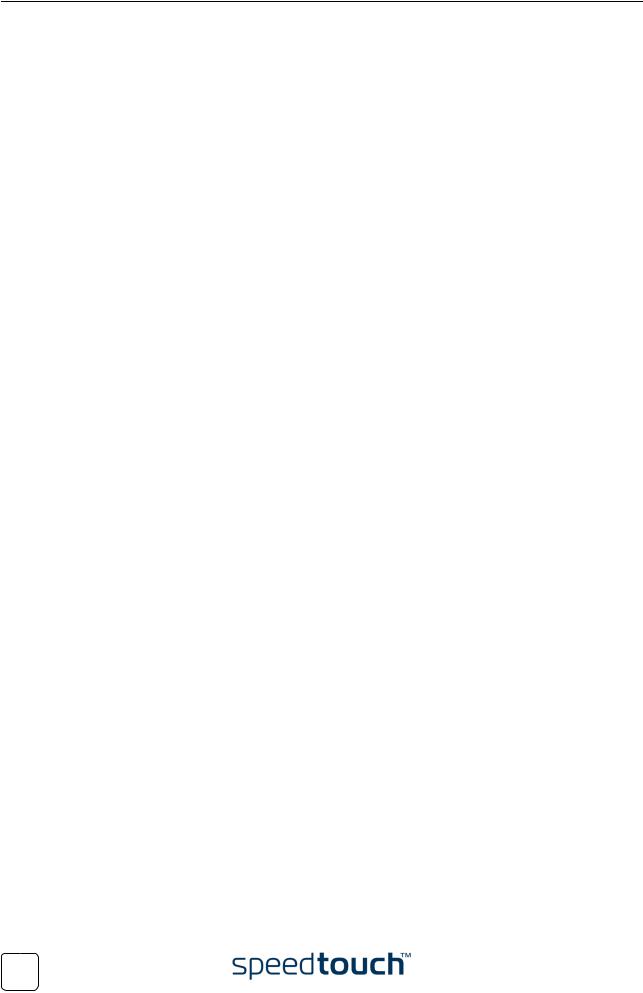
1 Présentation du SpeedTouch™
8 |
E-SIT-CTC-20030702-0004 v3.0 |
|

2 Installation du SpeedTouch™
2 Installation du SpeedTouch™
Méthodes de connexion Le SpeedTouch™ prend en charge les méthodes de connexion suivantes :
•Connexion PPP (PPPoE ou PPPoA)
•Connexion dérivée RFC1483
Remarque La connectivité PPPoE pour Mac OS 8.6/9.x est prise en charge uniquement via une application cliente PPPoE externe. L'application cliente PPPoE doit être fournie par votre fournisseur de services.
Vous devez sélectionner le profil de service approprié, ainsi que les paramètres locaux correspondants lors de l'installation. Ces informations doivent vous être communiquées par votre fournisseur d'accès.
Souscription requise Vous devez souscrire un compte utilisateur auprès d’un fournisseur d’accès Internet auprès d’un FAI (FAI) pour pouvoir accéder à Internet. Avec ce compte utilisateur, vous recevrez :
•un nom d’utilisateur (identification pour la connexion),
•un mot de passe.
D’autres informations peuvent vous être demandées en fonction des exigences propres au FAI.
Installation La procédure d'installation à suivre dépend du système d'exploitation utilisé. Si l'ordinateur tourne sous :
Un système d'exploitation MS Windows
Suivez les instructions données à la section « 2.1 Installation sur des systèmes d'exploitation MS Windows », à la page 10.
Un système d'exploitation Mac
Suivez les instructions données à la section « 2.2 Installation sur des systèmes d'exploitation Mac », à la page 18.
E-SIT-CTC-20030702-0004 v3.0 |
9 |
|

2Installation du SpeedTouch™
2.1Installation sur des systèmes d'exploitation MS Windows
Introduction
Systèmes d’exploitation pris en charge
Cette section vous aide à installer le SpeedTouch™ et à préparer votre ordinateur à une connexion Internet.
Un des systèmes d'exploitation suivants doit être installé sur votre ordinateur :
•Microsoft Windows 98/98SE ou Microsoft Windows ME
•Microsoft Windows 2000 ou Microsoft Windows XP
Le CD-ROM d’installation MS Windows vous sera peut-être demandé pendant l’installation.
Configuration système • |
Pour MS Windows 98/98SE/ME : |
|
minimum |
• |
Processeur Pentium 166 MHz ou compatible |
|
||
|
• |
32 mégaoctets (Mo) de mémoire vive |
• |
Pour MS Window 2000/XP : |
|
|
• |
Processeur Pentium II ou compatible |
|
• |
64 Mo de mémoire vive |
• |
30 Mo d’espace libre sur le disque dur |
|
Différences entre les différents systèmes d'exploitation MS Windows
Les procédures d'installation peuvent varier selon le système d'exploitation MS Windows installé :
•L'apparence de certaines fenêtres peut changer.
•Pour MS Windows 98/98SE, à la fin de la procédure d'installation, il est possible que vous deviez entrer un indicatif pour les connexions d'accès à distance.
10 |
E-SIT-CTC-20030702-0004 v3.0 |
|

2 Installation du SpeedTouch™
2.1.1 Procédure d’Installation du SpeedTouch™
Installations
SpeedTouch™
précédentes
Assistant d’installation du SpeedTouch™
Si les pilotes du SpeedTouch™ sont dèja installés sur votre ordinateur, vous pouvez effectuer une mise à niveau de l'installation SpeedTouch™ existante.
La procédure d’installation du SpeedTouch™ comporte deux étapes :
•Procédure d'installation des pilotes
•Procédure d'installation du matériel
Procédure d'installation des pilotes
En plus de l'installation du SpeedTouch™, vous pouvez installer Dr SpeedTouch™. Pour plus d’informations, reportez-vous à la section « 2.1.2 Dr SpeedTouch™ », à la page 15.
Procédez comme suit :
1Insérez le CD-ROM d’installation du SpeedTouch™ dans le lecteur de CD-ROM de votre ordinateur. Le navigateur du CD-ROM de SpeedTouch™ démarre automatiquement.
Remarque Si le navigateur du CD-ROM de SpeedTouch™ ne s’affiche pas automatiquement, ouvrez une fenêtre Exécuter en cliquant sur Démarrer > Exécuter dans le menu Démarrer, et saisissez le chemin suivant : D:\menu.exe, où D correspond à la lettre d’unité de votre lecteur de CD-ROM.
2La fenêtre Sélectionner la langue vous invite à choisir une langue :
Sélectionnez la langue de votre choix et cliquez sur OK.
3 Le menu du navigateur du CD-ROM de SpeedTouch™ s’affiche :
Cliquez sur SpeedTouch™USB/330.
E-SIT-CTC-20030702-0004 v3.0 |
11 |
|
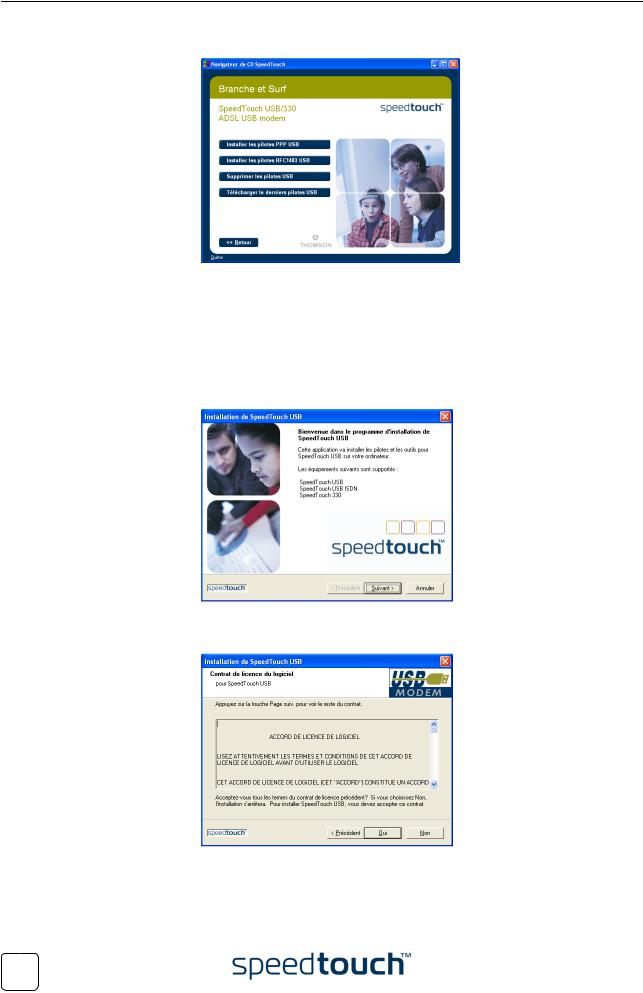
2 Installation du SpeedTouch™
4 La fenêtre illustrée ci-dessous s’affiche :
Cliquez sur Installer les pilotes PPP USB ou sur Installer les pilotes RFC1483 USB selon les spécifications de votre fournisseur d'accès.
5La fenêtre suivante vous permet de sélectionner votre paramètre local. Sélectionnez le paramètre adéquat tel que spécifié par votre fournisseur de services.
6La fenêtre Bienvenue dans l'assistant de mise à niveau du logiciel SpeedTouch™ USB s’affiche :
Cliquez sur Suivant pour continuer.
7 La fenêtre Contrat de licence logiciel apparaît :
Vous devez obligatoirement accepter les termes du contrat avant de poursuivre la procédure. Cliquez sur Oui pour accepter.
12 |
E-SIT-CTC-20030702-0004 v3.0 |
|

2 Installation du SpeedTouch™
8La fenêtre suivante vous demande de sélectionner les dossiers de destination. Dans la plupart des cas, il est recommandé de choisir les dossiers proposés pour y installer les logiciels des pilotes du SpeedTouch™. Suivez les instructions et cliquez sur Suivant lorsque vous y êtes invité.
9L'Assistant de configuration USB du SpeedTouch™ copie les logiciels des pilotes SpeedTouch™ sur votre disque local :
10 La fenêtre suivante apparaît lorsque la procédure est terminée :
Cliquez sur Terminer pour achever la procédure d’installation.
E-SIT-CTC-20030702-0004 v3.0 |
13 |
|
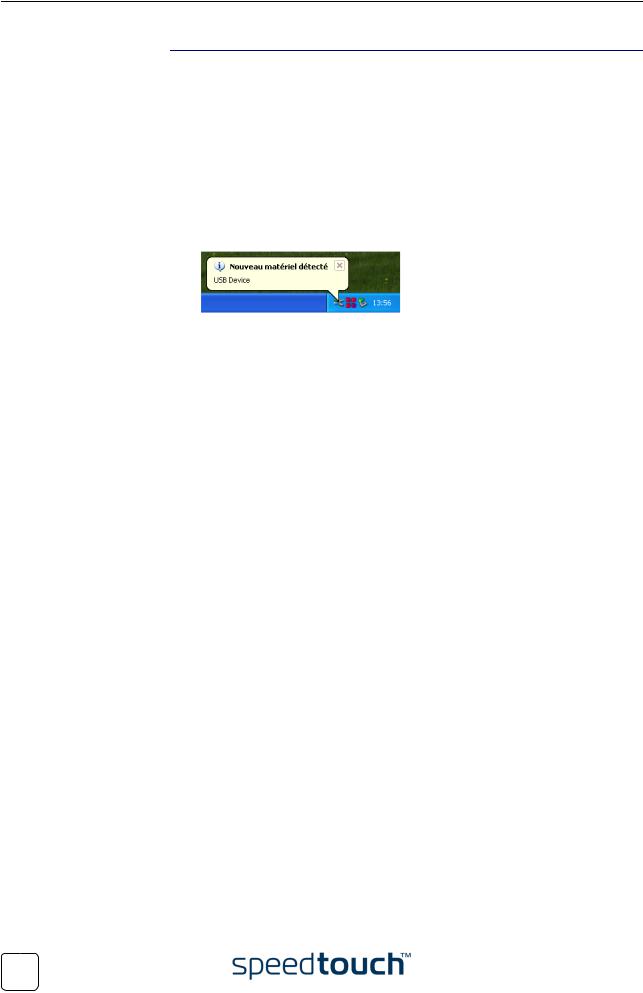
2 Installation du SpeedTouch™
Procédure d'installation du matériel
Procédez comme suit :
1Utilisez le câble ADSL fourni pour raccorder le port ADSL du SpeedTouch™ à la prise murale ou au filtre distribué de votre téléphone.
2Insérez le connecteur USB du SpeedTouch™ dans le port USB de votre ordinateur.
Il n'est pas difficile de localiser le port USB dans la mesure où le symbole USB habituel est indiqué :  .
.
Remarque Vous pouvez également connecter votre SpeedTouch™ a l’ordinateur via un concentrateur USB.
3MS Windows reconnaît automatiquement le SpeedTouch™ :
4L'Assistant Ajout de nouveau matériel détecté termine l'installation en configurant la connexion WAN (Wide Area Network) ADSL du SpeedTouch™.
L'installation du SpeedTouch™ est à présent terminée. Le SpeedTouch™ est prêt pour une connexion à Internet (Voir « 3 Connexion Internet du SpeedTouch™ », à la
page 27).
14 |
E-SIT-CTC-20030702-0004 v3.0 |
|

2 Installation du SpeedTouch™
2.1.2 Dr SpeedTouch™
Introduction L'application Dr SpeedTouch™ vous permet de diagnostiquer et de résoudre les problèmes éventuels liés à votre SpeedTouch™.
L'application Dr SpeedTouch™ vous permet d'effectuer les opérations suivantes :
•Afficher l'état et les performances du périphérique SpeedTouch™.
•Exécuter un programme de diagnostic afin de localiser un problème de connexion.
•Exécuter un outil de dépannage afin de vous aider à résoudre un problème de connexion.
Systèmes d’exploitation L’installation et l’utilisation du Dr SpeedTouch™ ne sont possibles que sur les systèmes pris en charge d’exploitation Microsoft Windows suivants :
•MS Windows 98
•MS Windows 98SE
•MS Windows ME
•MS Windows 2000
•MS Windows XP
Remarque Dr SpeedTouch™ nécessite Internet Explorer 5.0 ou supérieur.
Procédure d'installation Procédez comme suit :
1Insérez le CD-ROM d’installation du SpeedTouch™ dans le lecteur de CD-ROM de votre PC. Le navigateur du CD-ROM de SpeedTouch™ démarre automatiquement. Choisissez la langue et cliquez sur Installer Dr SpeedTouch™.
Remarque Si le navigateur du CD-ROM de SpeedTouch™ ne s’affiche pas automatiquement, ouvrez une fenêtre Exécuter en cliquant sur Démarrer > Exécuter dans le menu Démarrer, et saisissez le chemin suivant : D:\Menu.exe, où D correspond à la lettre d’unité de votre lecteur de CD-ROM.
2L’assistant d’installation du Dr SpeedTouch™ apparaît :
Cliquez sur Suivant pour continuer.
3Les écrans suivants vous guident tout au long de la procédure d'installation. Suivez les instructions et cliquez sur Suivant lorsque vous y êtes invité.
4Au terme de l'installation, Dr SpeedTouch™ démarre automatiquement.
E-SIT-CTC-20030702-0004 v3.0 |
15 |
|

2 Installation du SpeedTouch™
Utilisation du Dr Par défaut, Dr SpeedTouch™ s'exécute automatiquement en arrière-plan au moment SpeedTouch™ du démarrage de votre système, seule l'icône de la barre d'état témoigne de son
exécution.
Pour afficher Dr SpeedTouch™ :
1Double-cliquez sur  dans la zone d’état.
dans la zone d’état.
2Le Dr SpeedTouch™ recherche sur votre réseau les périphériques SpeedTouch™. S’il détecte plusieurs périphériques, la liste de ceux-ci apparaît. Dans ce cas, sélectionnez votre périphérique SpeedTouch™ (SpeedTouch™USB ou SpeedTouch™330) et cliquez sur OK.
3La fenêtre du Dr SpeedTouch™ apparaît :
Fonctionnalités du |
L'application Dr SpeedTouch™ comporte deux sections : |
||
Dr SpeedTouch™ |
• |
Sélectionnez l'onglet Général pour : |
|
|
|
• |
Afficher l'état et les informations du périphérique SpeedTouch™ : |
|
|
• |
Afficher l'activité entre votre ordinateur, le SpeedTouch™ et Internet : |
16 |
E-SIT-CTC-20030702-0004 v3.0 |
|
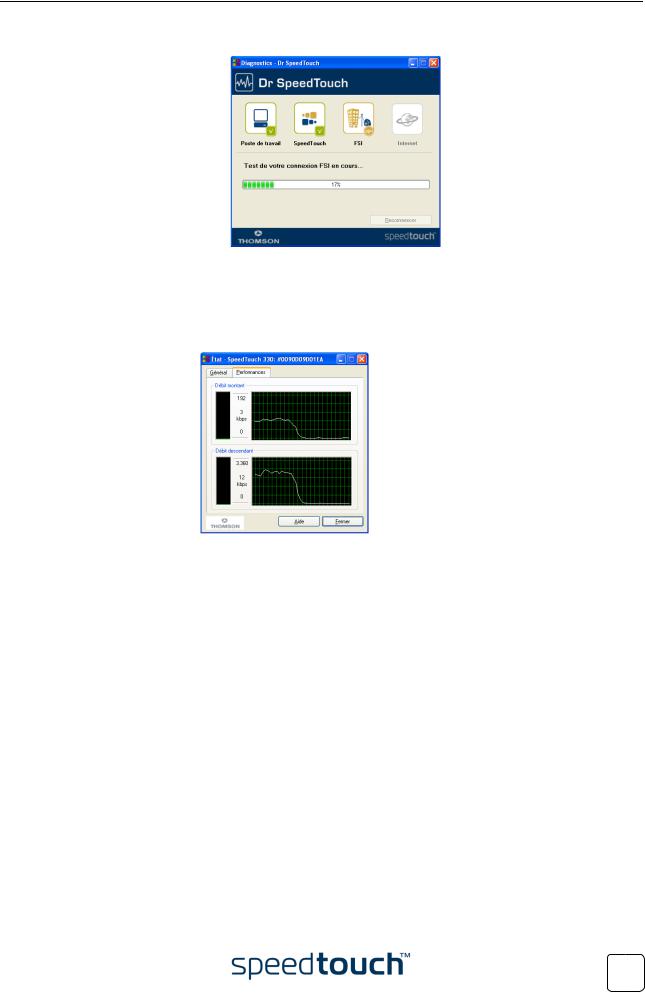
2 Installation du SpeedTouch™
•Cliquez sur Diagnostics pour ouvrir l’assistant de diagnostic:
Pour tester et corriger la connectivité de votre ordinateur et du SpeedTouch™ périphérique vers votre fournisseur d’accès Internet et Internet, cliquez sur Lancer les tests.
•Sélectionnez l'onglet Performances pour contrôler les performances en amont et en aval de votre connexion DSL :
Pour plus d'informations sur le Dr SpeedTouch™, cliquez sur Aide dans l'application ou appuyez sur F1 pour obtenir une aide contextuelle.
E-SIT-CTC-20030702-0004 v3.0 |
17 |
|

2Installation du SpeedTouch™
2.2Installation sur des systèmes d'exploitation Mac
Introduction Cette section vous aide à installer le SpeedTouch™ et à préparer votre ordinateur à une connexion Internet.
Installation La procédure d'installation varie selon le système d'exploitation Mac installé. Si votre ordinateur exécute :
•Mac OS 8.6/9.x
Passez à la section « 2.2.1 Installation sur des systèmes Mac OS 8.6/9.x », à la page 19.
•Mac OS X
Passez à la section « 2.2.2 Installation pour Mac OS X », à la page 22.
18 |
E-SIT-CTC-20030702-0004 v3.0 |
|
